एक्सेल में एक्स और वाई को कैसे प्लॉट करें (उदाहरण के साथ)
अक्सर आप Excel में X और Y डेटा बिंदुओं का एक प्लॉट बनाना चाह सकते हैं।
सौभाग्य से, यह करना आसान है और निम्नलिखित चरण-दर-चरण उदाहरण दिखाता है कि इसे कैसे करना है।
चरण 1: डेटा दर्ज करें
सबसे पहले, आइए एक्सेल में निम्नलिखित डेटा सेट दर्ज करें:

चरण 2: पॉइंट क्लाउड बनाएं
इसके बाद, हम डेटासेट के मूल्यों की कल्पना करने के लिए एक स्कैटरप्लॉट बनाएंगे।
ऐसा करने के लिए, श्रेणी A2:B14 में कोशिकाओं को हाइलाइट करें, फिर शीर्ष रिबन के साथ सम्मिलित करें टैब पर क्लिक करें, फिर चार्ट समूह में स्कैटर आइकन पर क्लिक करें:

निम्नलिखित बिंदु क्लाउड स्वचालित रूप से बनाया जाएगा:

x-अक्ष x-मान प्रदर्शित करता है और y-अक्ष डेटासेट के y-मान प्रदर्शित करता है।
ध्यान दें : यदि आप चाहते हैं कि प्लॉट बिंदु जुड़े हों, तो बेझिझक ग्राफ़ समूह में स्मूथ लाइन्स और मार्कर के साथ स्कैटर लेबल वाले आइकन पर क्लिक करें।
चरण 3: पथ संपादित करें (वैकल्पिक)
फिर हम इसे पढ़ने में आसान बनाने के लिए कथानक में कुछ बदलाव कर सकते हैं।
सबसे पहले, प्लॉट के किसी एक बिंदु पर डबल-क्लिक करें।
स्क्रीन के दाईं ओर दिखाई देने वाले फ़ॉर्मेट डेटा सीरीज़ पैनल में, मार्कर आइकन पर क्लिक करें, फिर मार्कर विकल्प पर क्लिक करें, फिर बिल्ट-इन पर क्लिक करें और आकार को 7 में बदलें:
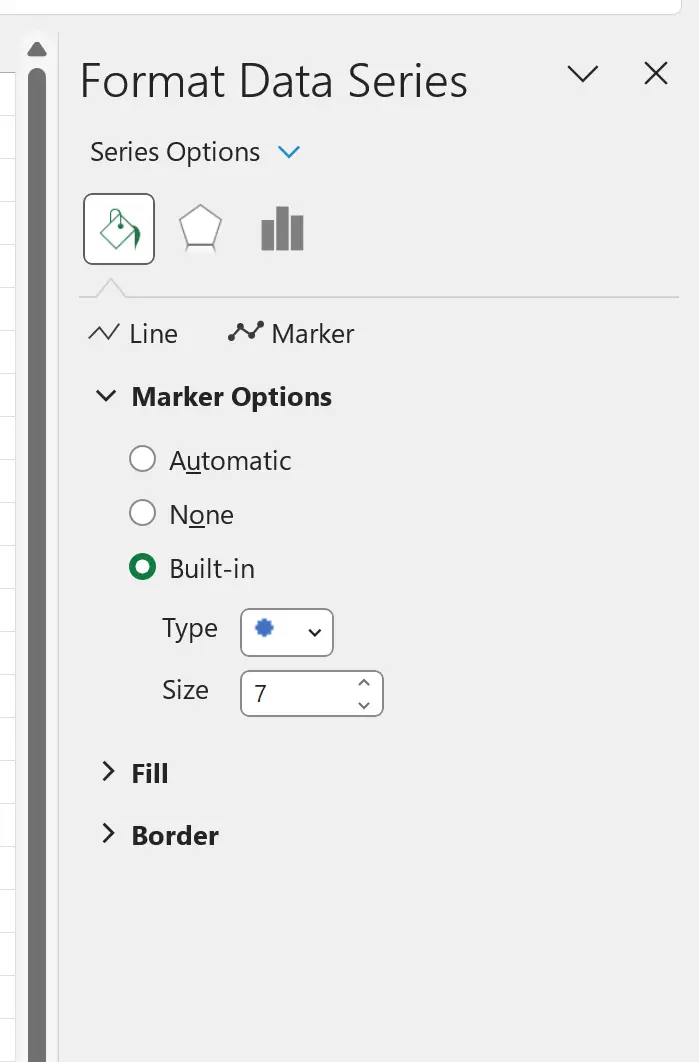
इससे कथानक में बिंदुओं का आकार बढ़ जाएगा।
इसके बाद, पथ पर कहीं भी क्लिक करें। फिर प्लॉट के ऊपरी दाएं कोने में दिखाई देने वाले छोटे हरे प्लस चिह्न पर क्लिक करें, फिर ड्रॉप-डाउन मेनू से एक्सिस शीर्षक जांचें:
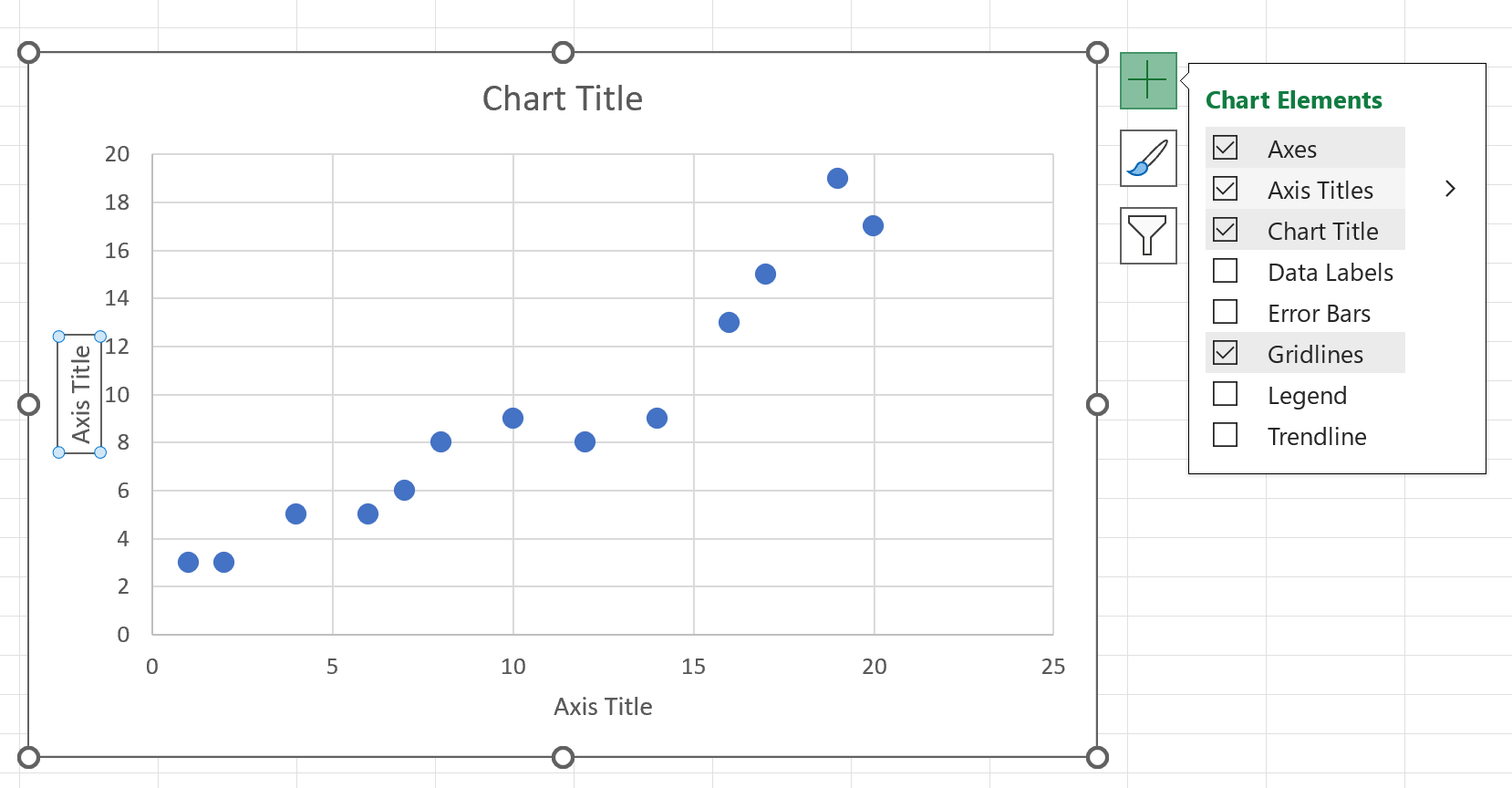
इसके बाद, अक्ष शीर्षक और चार्ट शीर्षक पर एक-एक करके क्लिक करें और उनके शीर्षक संपादित करें:
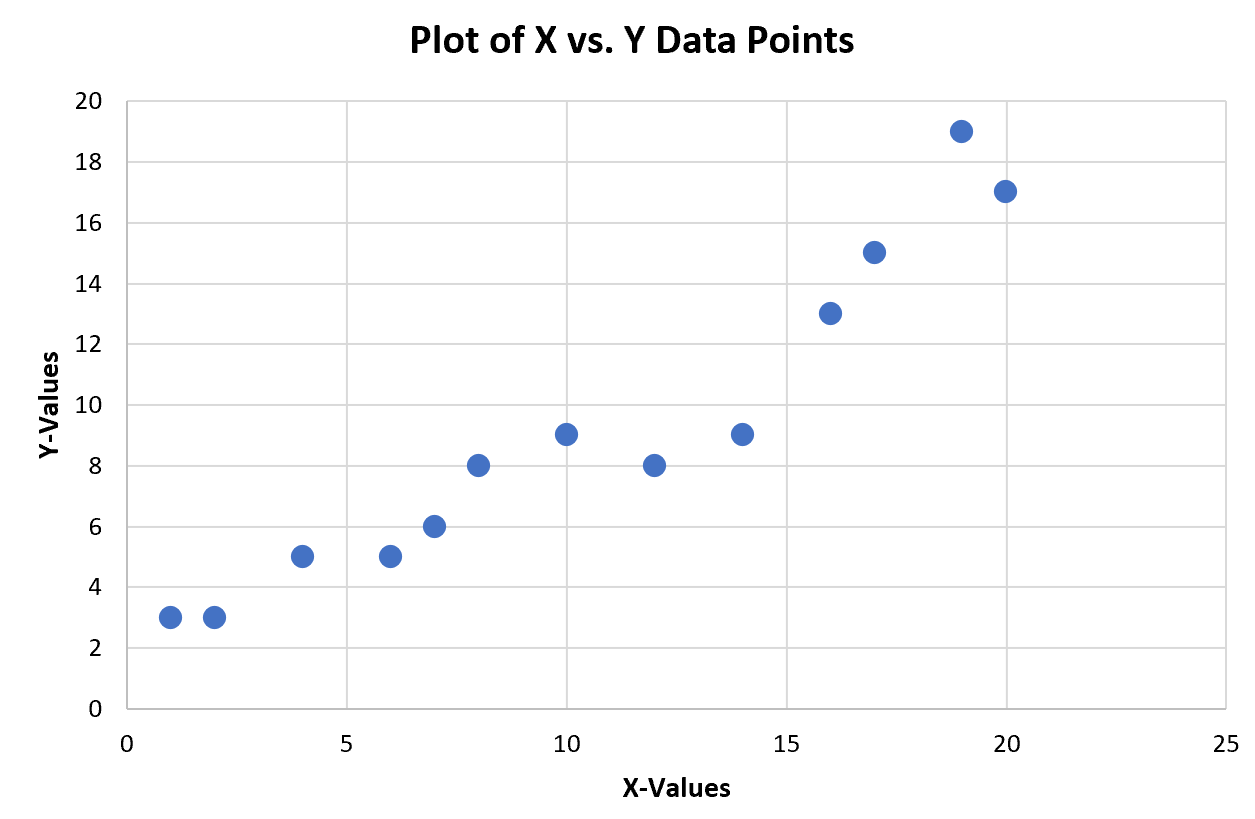
अंतिम परिणाम मूल डेटासेट से x-मान बनाम y-मान का एक प्लॉट है जो पढ़ने में आसान और सौंदर्य की दृष्टि से मनभावन है।
अतिरिक्त संसाधन
निम्नलिखित ट्यूटोरियल बताते हैं कि एक्सेल में अन्य सामान्य ऑपरेशन कैसे करें:
एक्सेल में स्कैटरप्लॉट पॉइंट्स में लेबल कैसे जोड़ें
एक्सेल में स्कैटरप्लॉट में क्षैतिज रेखा कैसे जोड़ें
एक्सेल में स्कैटरप्लॉट में रिग्रेशन लाइन कैसे जोड़ें